
Viele Probleme traten auf, nachdem das Win10-System den Edge-Browser aktualisiert hatte. Viele Freunde stellten fest, dass beim Surfen keine Bilder mehr angezeigt wurden. Werfen wir einen Blick auf die folgenden Lösungen.
1 Klicken Sie zum Starten auf die untere linke Ecke, klicken Sie mit der rechten Maustaste auf „Microsoft Edge“.
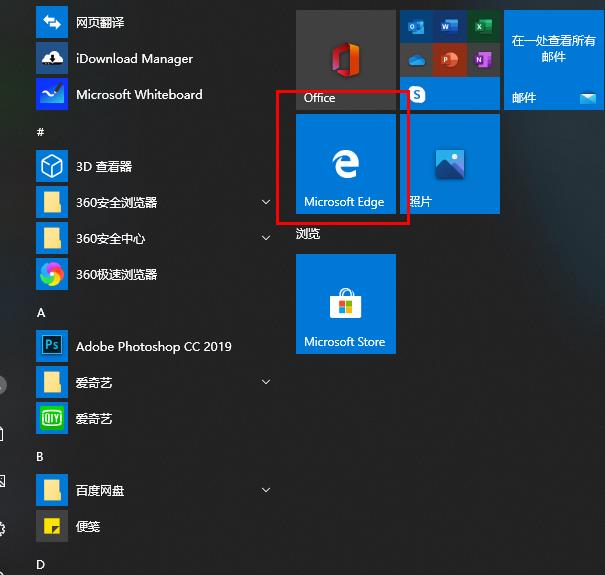
2. Wählen Sie „Mehr“ und klicken Sie auf „App-Einstellungen“.
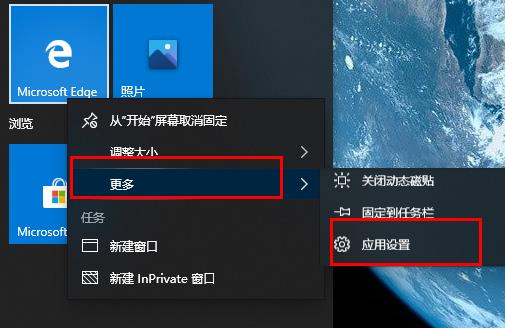
3. Scrollen Sie nach unten, um „Bilder“ zu finden.
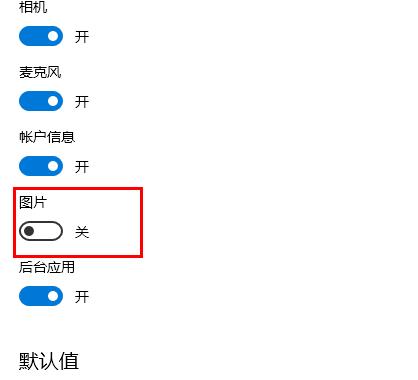
4. Schalten Sie den Schalter unter dem Bild ein.
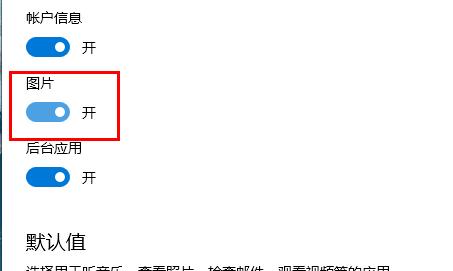
Das obige ist der detaillierte Inhalt vonSo lösen Sie das Problem, dass Bilder im Edge-Browser nicht angezeigt werden. Für weitere Informationen folgen Sie bitte anderen verwandten Artikeln auf der PHP chinesischen Website!




